உங்கள் ஆண்ட்ராய்டுகளின் தானியங்கு சரியான அம்சத்தை எவ்வாறு பயன்படுத்துவது என்பது குறித்த படிப்படியான வழிகாட்டி (09.15.25)
மொபைல் சாதனங்கள் இன்று கொண்டுள்ள அம்சங்களில் தன்னியக்க சரியானது, இது பெரும்பாலான ஆயுட்காலம், ஆனால் மிகவும் பொருத்தமற்ற நேரங்களில் ஒரு கனவு. உங்கள் தொலைபேசியின் அகராதி மற்றும் விசைப்பலகை எவ்வாறு தனிப்பயனாக்கலாம் மற்றும் மாற்றலாம் என்பது உங்களுக்குத் தெரிந்தால், இந்த அம்சத்தை நீங்கள் அதிகம் பயன்படுத்த முடியும். Android இன் தானியங்கு சரி உங்கள் தொலைபேசியின் அகராதியை நம்பியுள்ளது. இது ஒரு தனித்துவமான வழிமுறையையும் பயன்படுத்துகிறது, நீங்கள் பொதுவாகப் பயன்படுத்தும் சொற்களை நினைவில் வைத்துக் கொள்ளுங்கள், மேலும் நீங்கள் தட்டச்சு செய்யும் போது அவற்றை எளிதாகக் கிடைக்கச் செய்யலாம். அல்லது நீண்ட வார்த்தையைத் தட்டச்சு செய்யும் மனநிலையில் நீங்கள் இல்லை. நீங்கள் வேறொரு மொழி, பெயர் அல்லது ஒரு ஸ்லாங் வார்த்தையைத் தட்டச்சு செய்ய முயற்சிக்கும்போது இது ஒரு தொல்லையாக இருக்கலாம், அது தானாகவே மற்றொரு வார்த்தையால் மாற்றப்படும். வார்த்தையை நீக்கி மீண்டும் தட்டச்சு செய்வது வெறுப்பாக இருக்கும். மற்றும் மோசமான? தானியங்கு திருத்தம் அதன் வேலையைச் செய்ததை நீங்கள் கவனிக்காதபோது, சரியான வார்த்தையை மீண்டும் தட்டச்சு செய்வதற்கான வாய்ப்பைப் பெறுவதற்கு முன்பு அனுப்பவும்.
நீங்கள் உறுதிப்படுத்தப்படுவதிலிருந்து உங்களை காப்பாற்ற விரும்பினால், தானாகவே சரியான அம்சத்தின் பலன்களைப் பெறுவதற்கு அறிவைப் பெறுங்கள்.
தன்னியக்க அளவை நிர்வகிக்கவும்உங்கள் சாதனத்தில் தானியங்கு திருத்தத்தை முடக்குவதைக் கருத்தில் கொள்வதற்கு முன்பு, அமைக்க முயற்சிக்கவும் முதலில் உங்கள் விருப்பப்படி. தானாக திருத்தும் அளவை நீங்கள் தேர்வு செய்யலாம், இதனால் அது உங்களை விட புத்திசாலித்தனமாக செயல்படாது. இந்த படிகளைப் பின்பற்றவும்:
சாம்சங் தொலைபேசிகள் போன்ற சில Android சாதனங்களுக்கு, தானாகவே சரியானதை அணைக்க நீங்கள் தேர்வு செய்யலாம் மற்றும் தட்டச்சு மற்றும் எழுத்துப்பிழைக்கு உதவி பெறலாம். நீங்கள் முன்கணிப்பு உரை மற்றும் தானியங்கு சோதனை எழுத்துப்பிழைகளை இயக்கலாம்.
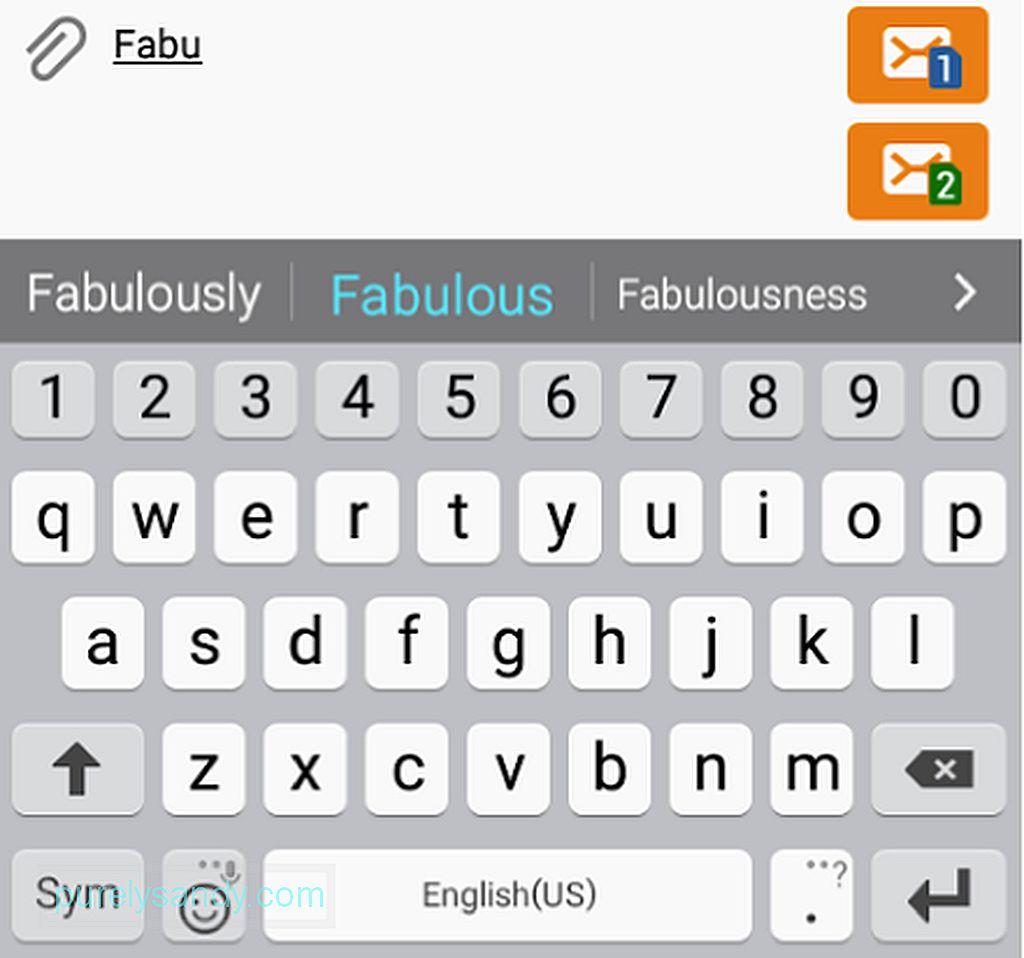
முன்கணிப்பு உரையுடன், நீங்கள் தட்டச்சு செய்யும் போது உங்களுக்கு வார்த்தை பரிந்துரைகள் வழங்கப்படும். நீங்கள் தட்டச்சு செய்ய விரும்பிய வார்த்தையைத் தட்டலாம், எனவே நீங்கள் தட்டச்சு செய்வதை முடிக்க வேண்டியதில்லை.
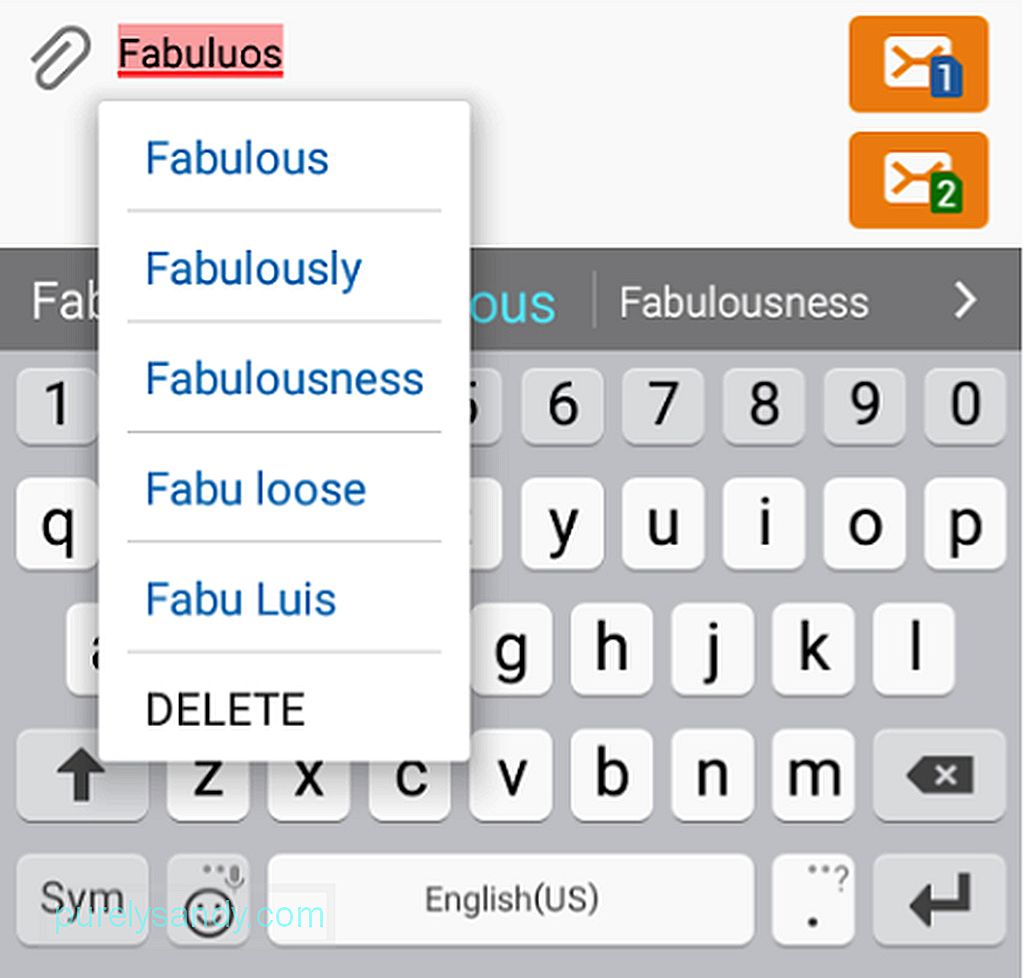
மறுபுறம், ஆட்டோ செக் ஸ்பெல்லிங் எழுத்து பிழைகளை அடிக்கோடிட்டுக் காட்டும் தொடர்புடைய சொற்கள். இந்த அம்சங்களை இயக்குவதற்கான படிகள் இங்கே:
- உங்கள் சாம்சங் சாதனத்தில், அமைப்புகளுக்குச் செல்லவும் & gt; மொழி & ஆம்ப்; விசைப்பலகை.
மொழி & ஆம்ப்; விசைப்பலகை "அகலம் =" 640 "உயரம் =" 690 "& ஜிடி; 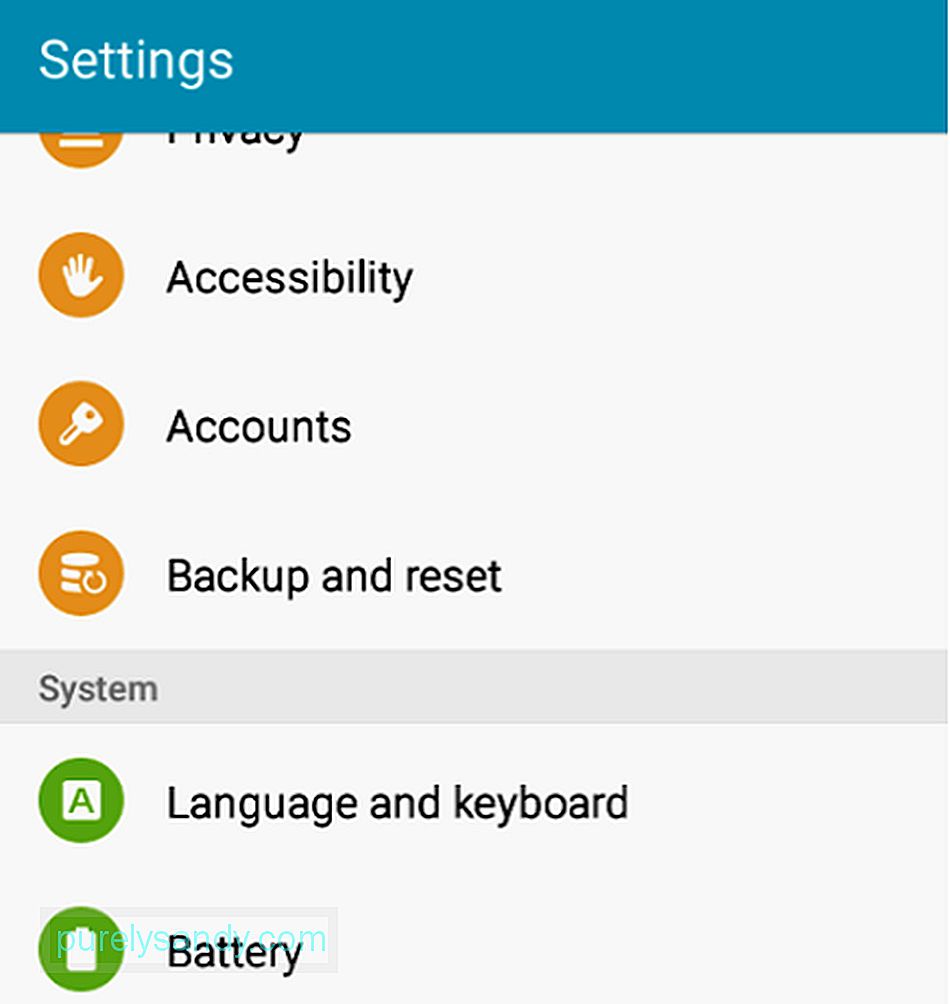 மொழி & ஆம்ப்; விசைப்பலகை" அகலம் = "640" உயரம் = "690" & ஜிடி;
மொழி & ஆம்ப்; விசைப்பலகை" அகலம் = "640" உயரம் = "690" & ஜிடி;
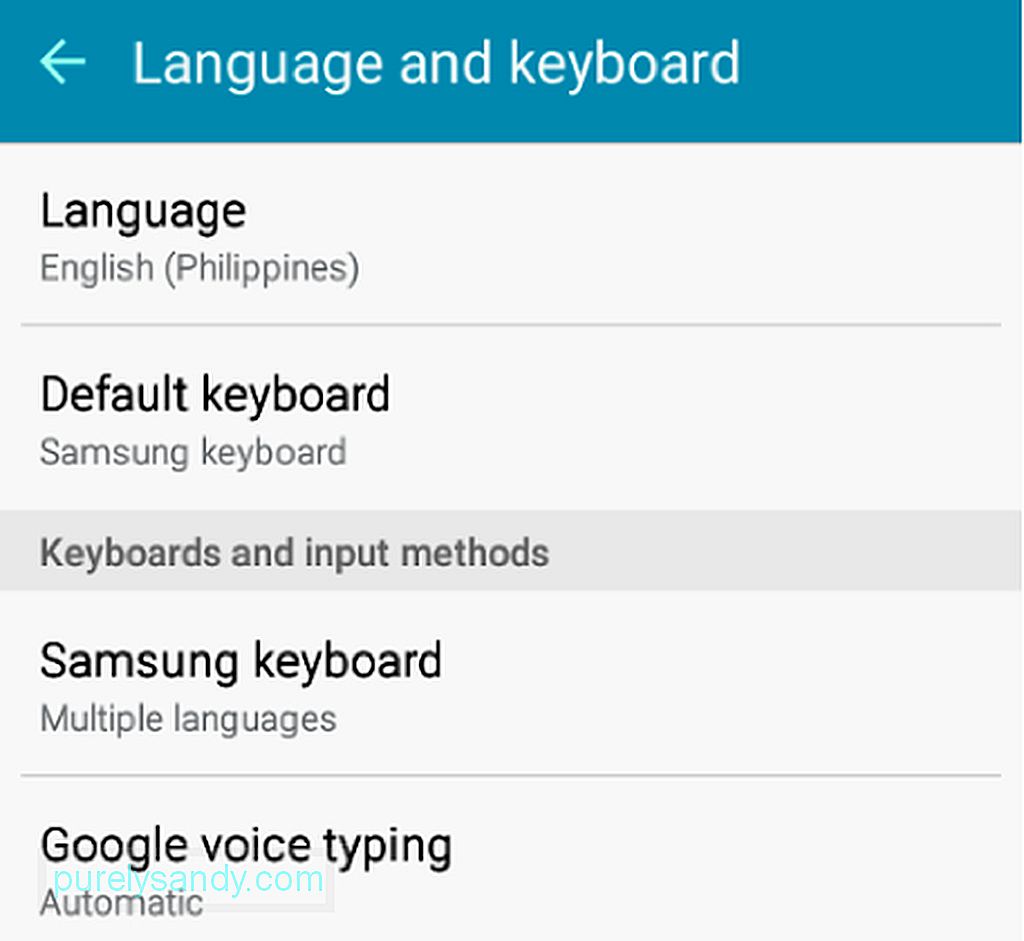
- முன்கணிப்பு உரையைக் கண்டறியவும். சுவிட்சை இயக்கவும்.
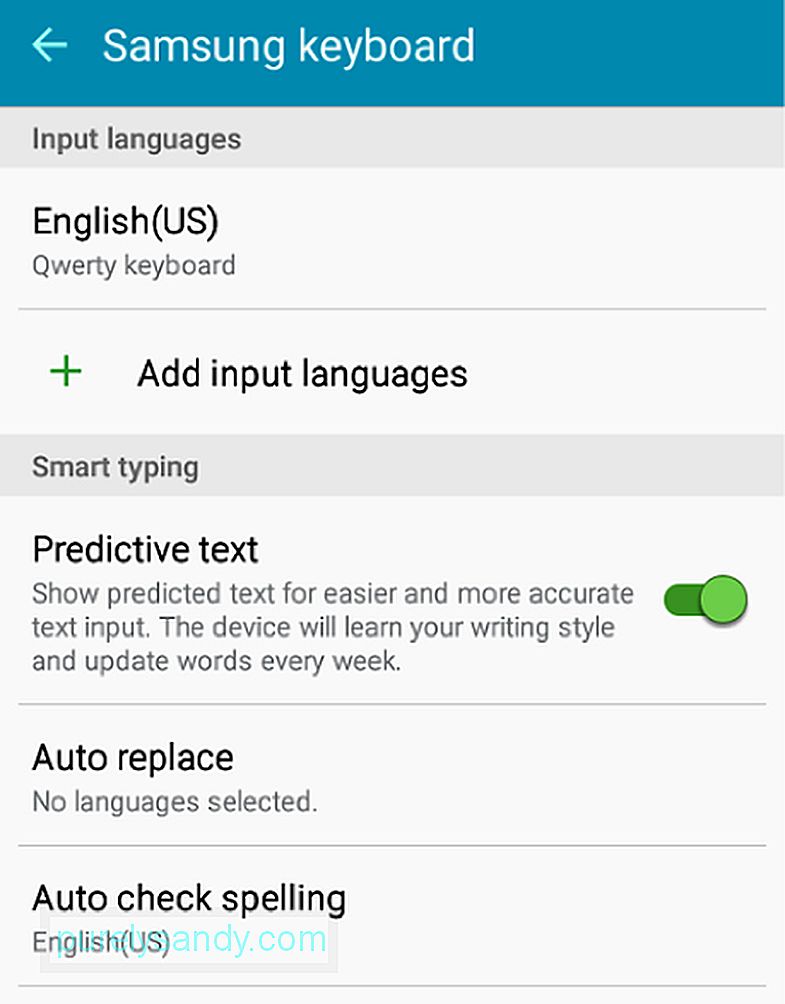
- ஆட்டோ காசோலை எழுத்துப்பிழை இயக்க, அதைத் தட்டவும், பின்னர் சுவிட்சை மாற்றவும். உங்களிடம் ஒன்றுக்கு மேற்பட்ட அகராதி இருந்தால், அதன் பரிந்துரைகளை அடிப்படையாகக் கொண்ட அம்சம் எது என்பதைத் தேர்வுசெய்க. உங்கள் சுருக்கங்களையும் சுருக்கங்களையும் அவற்றின் அர்த்தங்களுடன் சேர்க்கவும், இதன் மூலம் அடுத்த முறை குறுக்குவழிகளைத் தட்டச்சு செய்யும் போது, விரிவாக்கப்பட்ட சொல் அல்லது சுருக்கமானது சொல் பரிந்துரைகளில் காண்பிக்கப்படும். இந்த படிகளைப் பின்பற்றவும்:
- அமைப்புகளுக்குச் செல்லவும் & gt; மொழி மற்றும் விசைப்பலகை & gt; சாம்சங் விசைப்பலகை & ஜிடி; உரை குறுக்குவழிகள்.
மொழி மற்றும் விசைப்பலகை & gt; சாம்சங் விசைப்பலகை & ஜிடி; உரை குறுக்குவழிகள் "அகலம் =" 601 "உயரம் =" 1024 "& ஜிடி;
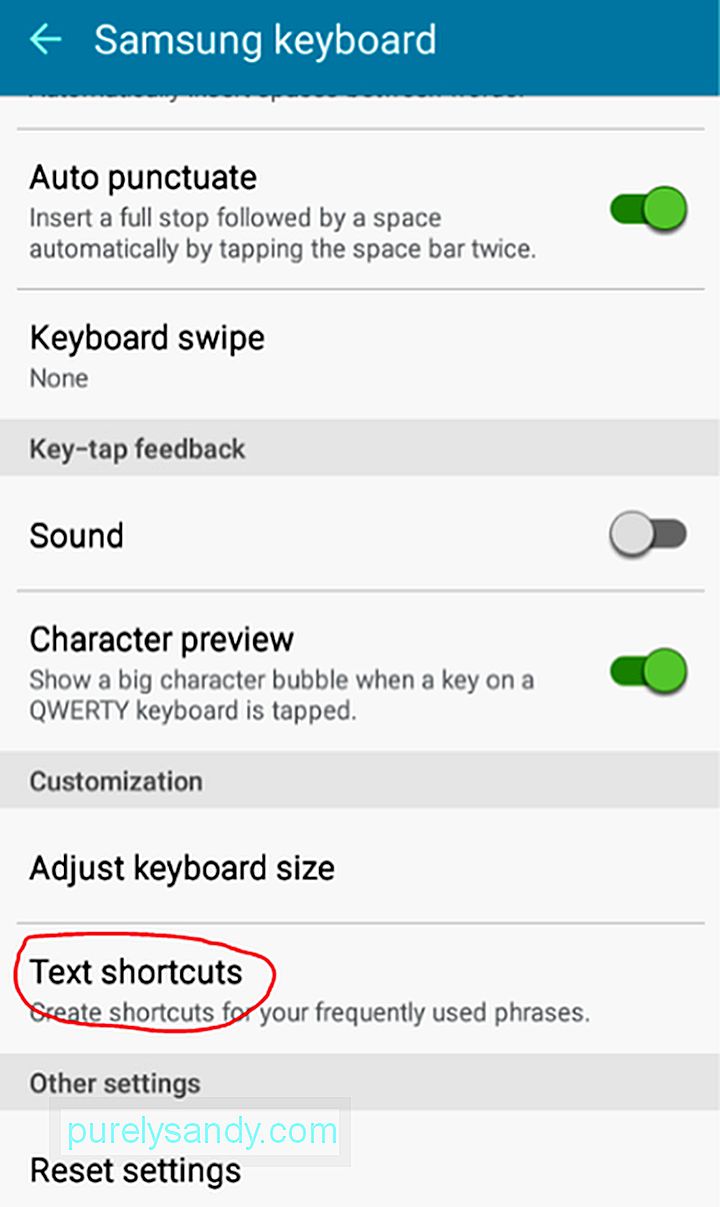 மொழி மற்றும் விசைப்பலகை & ஜிடி; சாம்சங் விசைப்பலகை & ஜிடி; உரை குறுக்குவழிகள்" அகலம் = "601" உயரம் = "1024" & ஜிடி;
மொழி மற்றும் விசைப்பலகை & ஜிடி; சாம்சங் விசைப்பலகை & ஜிடி; உரை குறுக்குவழிகள்" அகலம் = "601" உயரம் = "1024" & ஜிடி; - சேர் என்பதைத் தட்டவும். ul>
- குறுக்குவழியில் உள்ள விசையும் அதனுடன் தொடர்புடைய பொருளும், பின்னர் சேர் என்பதைத் தட்டவும். எடுத்துக்காட்டு:
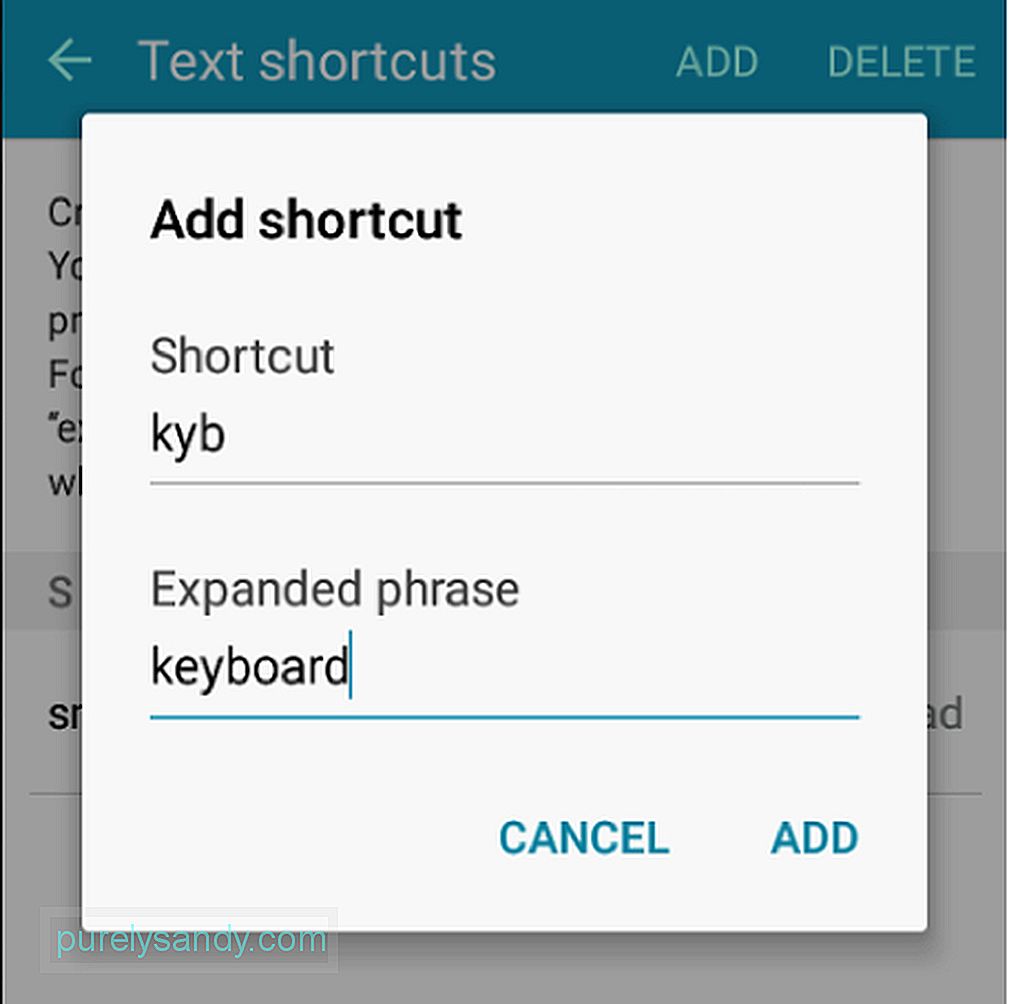
- நீங்கள் இப்போது ஒரு செய்தியை உருவாக்க முயற்சி செய்யலாம் மற்றும் உங்கள் குறுக்குவழியை செயலில் உள்ளதைக் காண தட்டச்சு செய்யலாம்:
- அமைப்புகளுக்கு & gt; மொழி மற்றும் விசைப்பலகை & gt; சாம்சங் விசைப்பலகை & ஜிடி; தானாக மாற்றவும் .
- அதை அணைக்க மாற்று சுவிட்சைத் தட்டவும்.
- நீங்கள் அதை மீண்டும் இயக்க விரும்பினால், மேலே உள்ள படிகளை மீண்டும் செய்யவும் சுவிட்சை மீண்டும் இயக்கவும்.
தானியங்கு திருத்தத்தை முடக்குதல் மற்றும் இயக்குதல்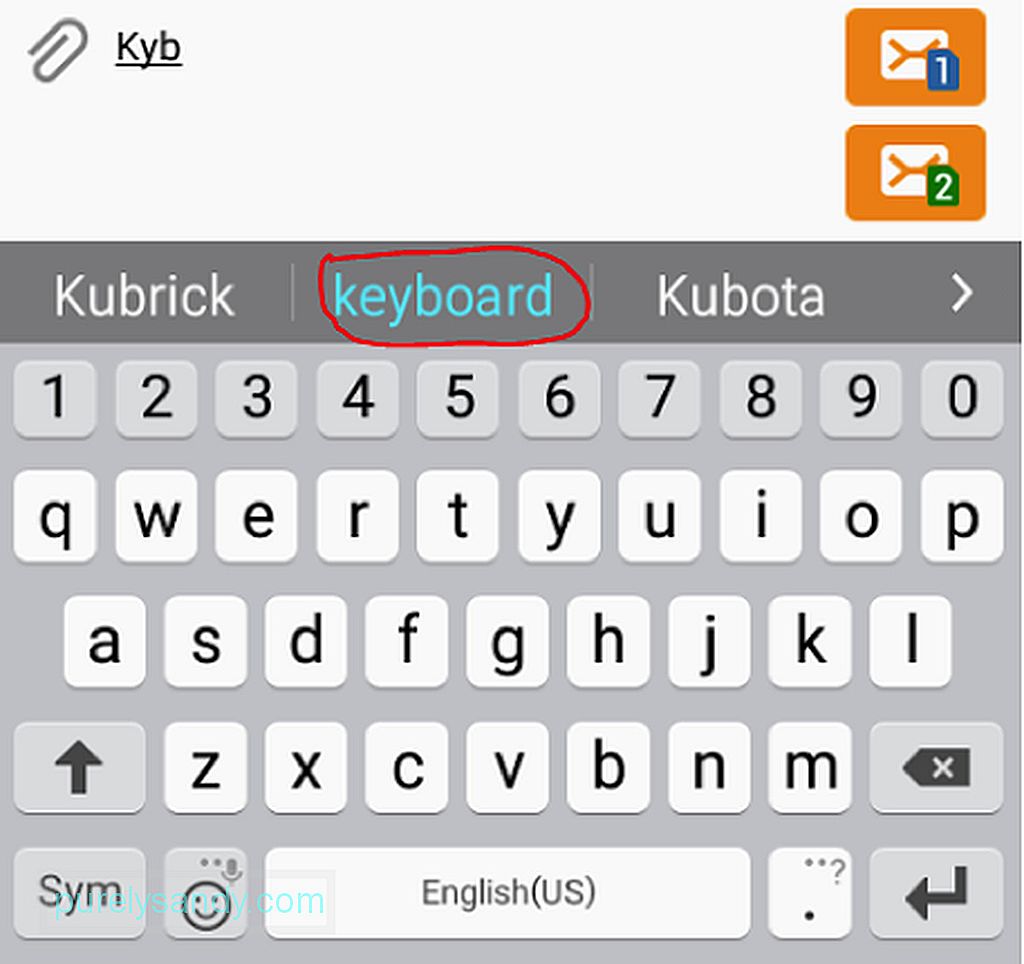
பொதுவாக, உங்கள் Android சாதனத்தைப் பெறும்போது தானாகவே இயல்புநிலையாக இயக்கப்படும். உங்களுக்கான சொற்களை முடிப்பது உங்களுக்கு பிடிக்கவில்லை என்றால், அதை எவ்வாறு அணைப்பது என்பது இங்கே:
தானியங்கு திருத்தம் என்பது பரவலாக தவறாக புரிந்து கொள்ளப்பட்ட மற்றும் மதிப்பிடப்படாத Android அம்சமாக கருதப்படுகிறது. ஆனால் அதை எவ்வாறு பெரிதாக்குவது மற்றும் தனிப்பயனாக்குவது என்பது உங்களுக்குத் தெரிந்தால், உங்கள் சாதனத்தின் பிற அம்சங்களுடன் நீங்கள் அதைப் பயன்படுத்திக் கொள்ளலாம். சிறந்த Android அனுபவத்திற்கு, Android கிளீனர் கருவி போன்ற பயன்பாடுகளைப் பயன்படுத்துவதையும் கருத்தில் கொள்ளுங்கள், இது உங்கள் சாதனம் எப்போதும் சிறந்ததாக இருப்பதை உறுதிப்படுத்த உதவும்.
YouTube வீடியோ: உங்கள் ஆண்ட்ராய்டுகளின் தானியங்கு சரியான அம்சத்தை எவ்வாறு பயன்படுத்துவது என்பது குறித்த படிப்படியான வழிகாட்டி
09, 2025

